O que são colunas personalizadas no Google Ads? Explicação do uso conveniente para exemplos específicos
Nos itens de exibição da tela de gerenciamento do Google Ads, o detalhamento quando são definidas várias conversões, a taxa de adição ao carrinho, a taxa de visitas a formulários de entrada, como consultas e o CPA incluindo a taxa de operação da agência de publicidade. você já pensou que seria bom ter itens como (custo por conversão)? As colunas personalizadas no Google Ads oferecem a flexibilidade de exibir as informações desejadas por meio da personalização de métricas para sua empresa.
Por exemplo, se você definir uma coluna personalizada conforme mostrado acima, poderá exibir o número de “Comprar” e “Adicionar ao carrinho” no mesmo item como um detalhamento de várias ações de conversão. Explicaremos o método de configuração junto com exemplos de uso específicos.
O que são colunas personalizadas?
Uma coluna personalizada é uma função que permite personalizar e exibir as métricas que você deseja verificar, combinando dados do Google Ads com fórmulas e funções.
Você também pode exibir métricas opcionais que não estão incluídas nos itens padrão, como a taxa de adição ao carrinho e a taxa de visita do formulário, bem como o número de conversões e as taxas de cliques para cada dispositivo, para que você possa rapidamente verifique as métricas que são importantes para o seu negócio.
Benefícios das colunas personalizadas
As vantagens das colunas personalizadas são as seguintes.
Você pode verificar rapidamente as informações que deseja, para melhorar a eficiência da análise
Ao usar colunas personalizadas, você pode verificar rapidamente as informações desejadas e melhorar a eficiência de sua análise.
Por exemplo, se você quiser verificar o detalhamento de várias ações de conversão, também poderá exibir o detalhamento da categoria, mas se defini-lo antecipadamente com uma coluna personalizada, poderá verificar o detalhamento de várias ações de conversão sem clicar na categoria . São apenas alguns cliques, mas se você pensar nisso a longo prazo, reduzir ao máximo o trabalho desnecessário em seus dias agitados pode levar a uma redução de dezenas de horas, então vamos omitir o que pode ser economizado.
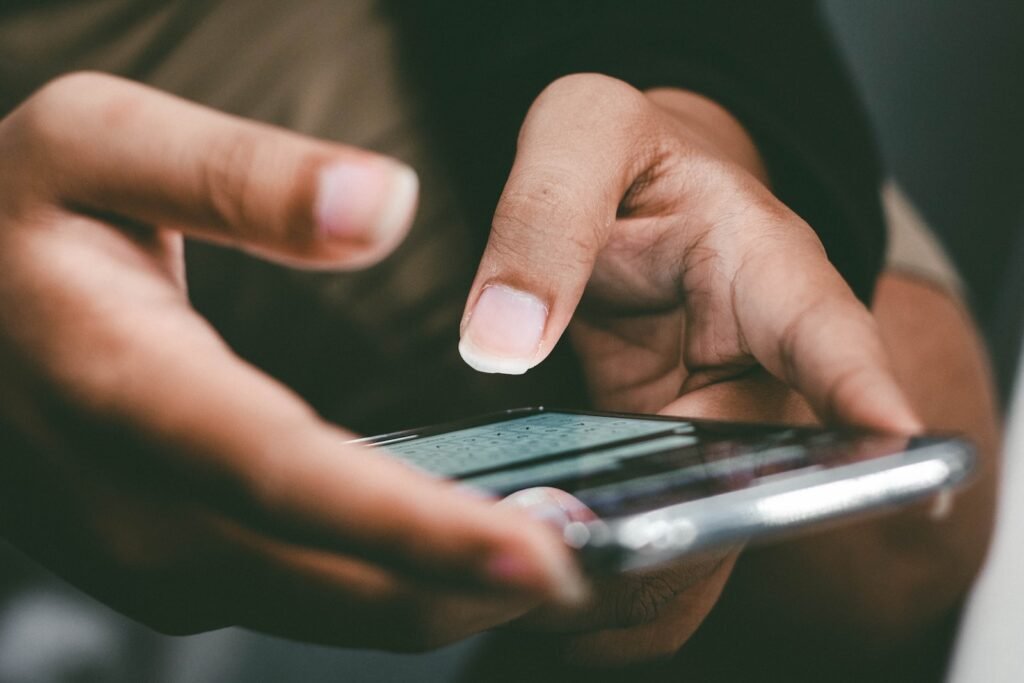
Se você definir alguma fórmula de cálculo com antecedência na coluna personalizada, poderá verificar os dados na tela de gerenciamento de itens como a taxa de adição ao carrinho e a taxa de visitas ao formulário. Além disso, as colunas personalizadas são calculadas em tempo real, para que você sempre veja os dados mais atualizados.
Além disso, os indicadores criados com colunas personalizadas também suportam a comparação de períodos na tela de gerenciamento.
Além disso, se você preparar indicadores que exigem fórmulas como colunas personalizadas, poderá comparar valores numéricos ao longo de um período simplesmente definindo um período na tela de gerenciamento sem o incômodo de fazer o download. Como resultado, o tempo necessário para análise é reduzido e a velocidade com que os resultados da publicidade podem ser julgados pode ser aumentada.
Crie métricas que atendam às suas necessidades de negócios e forneça dados que todos possam entender
Se você for uma agência de publicidade, pode compartilhar a tela de gerenciamento com o anunciante, ou se você for um publicitário interno, explicar para o seu superior, acho que também.
Se você personalizar as métricas até certo ponto e torná-las compreensíveis para todos, será mais fácil compartilhar e reconhecer a situação atual. Se o número de “compra” e “registro de membro” forem exibidos juntos na conversão padrão, será possível confirmar rapidamente os indicadores que a outra parte enfatiza (por exemplo, o número de compras).
Pode ser usado para gráficos e filtros
Se você preparar uma coluna personalizada, poderá usá-la como gráfico ou filtro.
Conforme mostrado na figura acima, o gráfico de resumo na tabela de dados também pode ser exibido. Se você tiver um indicador que costuma ver, seria bom exibir o indicador criado na coluna personalizada.
Como definir colunas personalizadas
As colunas personalizadas podem ser definidas clicando em “Exibir itens” na lista de resultados de exibição de campanhas, grupos de anúncios, palavras-chave etc. e selecionando “Alterar itens de exibição” no menu suspenso.
Para definir as configurações, abra a guia Colunas personalizadas ou selecione “+ Colunas personalizadas” no canto superior direito do menu Exibir.
(1) Colunas e funções
No quadro vermelho no canto superior esquerdo, colunas e funções, você pode chamar dados e funções usadas para colunas personalizadas.
Uma “coluna” é o item de dados que você deseja extrair e pode ser qualquer métrica existente do Google Ads, como conversões ou cliques. Até dois filtros podem ser aplicados ao item de dados selecionado em “Coluna”, portanto, mesmo em “Conversão”, defina o dispositivo apenas para celular e defina “Ação de conversão” apenas para “Adicionar ao carrinho”. Além disso, muitas fórmulas, como funções lógicas, como if e and, e funções de texto, como concat, podem ser usadas em “Funções”. Os dados ou funções selecionados são inseridos no campo de entrada abaixo e podem ser editados diretamente no campo de entrada.
(2) Operador
Você pode calcular combinando colunas, funções e operadores. Se você esquecer de fechar () ou se a ordem dos operadores estiver errada como uma fórmula em primeiro lugar, a coluna personalizada não poderá ser salva e ocorrerá um erro, portanto, tenha cuidado.
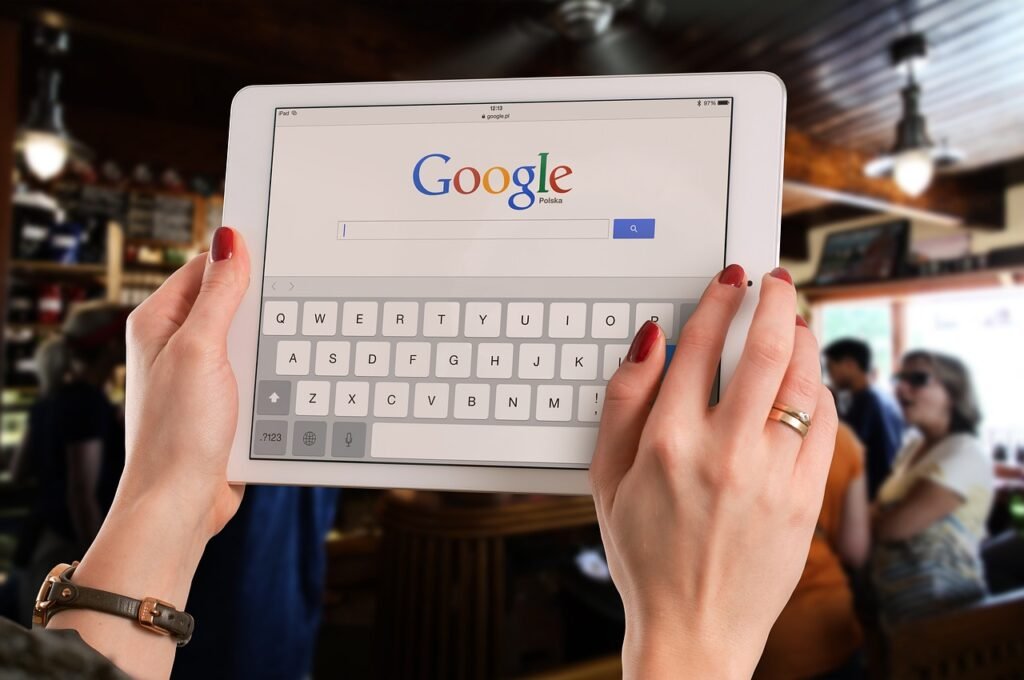
(3) Formato de dados
Os formatos de dados fornecidos são os seguintes e podem ser configurados de forma flexível de acordo com o formato que você deseja exibir. A propósito, o formato dos dados não pode ser alterado depois de salvar a coluna personalizada; portanto, se você quiser alterá-lo, precisará criar uma nova coluna personalizada novamente.
- número (123)
- por cento(%)
- Valor (¥)
- texto (abc)
- Verdadeiro falso
- encontro
④ Exemplos de fórmulas
No lado direito, alguns exemplos de fórmulas são preparados como modelos, portanto, se houver algo disponível, você pode configurá-lo como está.
Pontos fáceis de tropeço ao criar colunas personalizadas
Identificamos alguns obstáculos comuns na criação e exibição de colunas personalizadas, portanto, se você estiver com problemas, verifique os pontos abaixo.
Não é possível salvar colunas personalizadas
Se a coluna personalizada não puder ser salva, algum tipo de erro ocorreu, como uma fórmula inválida. Detalhes de erros comuns são os seguintes.
- Ocorrerá um erro se o tipo de dados não corresponder
ou se o tipo de dados for diferente entre a função selecionada e o valor. Por exemplo, a função length conta o número de valores de texto, então length(Clicks) é inválido (Clicks = number of clicks is a number). - Operador ausente, ordem de operação errada
- parênteses sem correspondência
- erro ortográfico
- Incluindo números, colunas regulares e valores booleanos entre aspas duplas (“”)
Colunas personalizadas mostram traços (-) em tabelas de dados
Se você adicionar uma coluna personalizada em sua tabela de dados e ainda vir traços, provavelmente não há valores válidos que possam ser exibidos nessa linha. Além disso, quando se trata de multiplicação de números grandes, há casos em que o cálculo se torna um erro e não pode ser exibido.
Não é possível adicionar colunas personalizadas à tabela de dados
Se a fórmula contiver colunas ou filtros que não estejam disponíveis na tabela de dados que você deseja exibir, não será possível adicioná-los.
Por exemplo, uma coluna personalizada com uma fórmula que contém ‘Engajamento’, que só pode ser vista na tabela de dados ‘Anúncios’, não pode ser adicionada à tabela de dados ‘Campanhas’, mesmo que você queira que ela apareça. Se você não puder adicionar uma coluna personalizada à tabela de dados, verifique o conteúdo das colunas e filtros incorporados na coluna personalizada para ver se há algum indicador que não pode ser exibido em primeiro lugar.
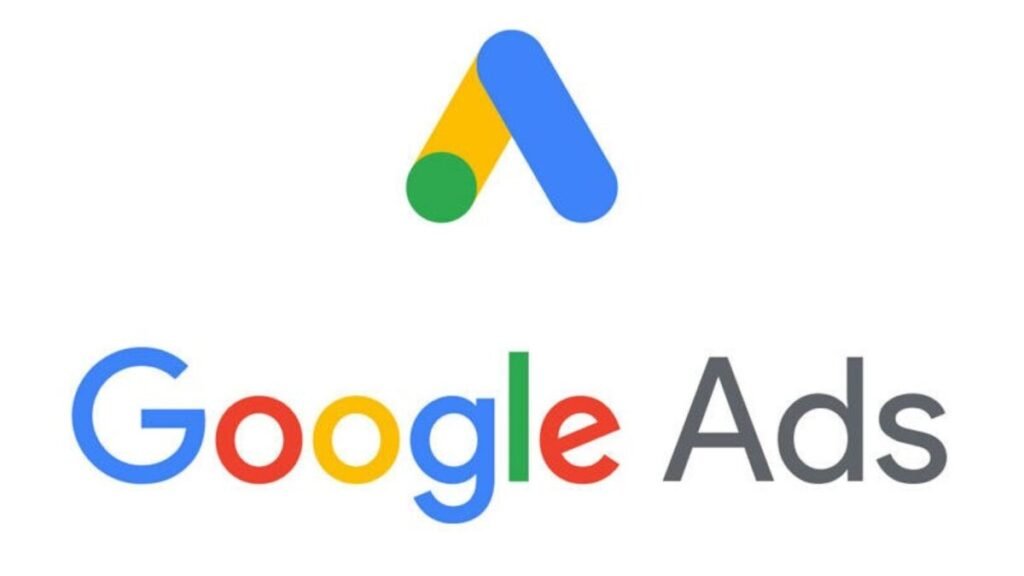
Referência: Perguntas frequentes sobre as colunas personalizadas do Google Ads
Não é possível referenciar outras colunas personalizadas
As colunas personalizadas também podem fazer referência a outras colunas personalizadas que você já criou.
No entanto, ao criar uma nova coluna personalizada, outras opções de coluna personalizada não são exibidas em “Colunas” e não podem ser referenciadas. Depois de salvar a coluna personalizada uma vez, se você editá-la novamente, poderá selecionar outras colunas personalizadas.
As especificações podem mudar no futuro, mas se você quiser fazer referência a outras colunas personalizadas, crie uma nova coluna personalizada uma vez, salve-a e edite-a.
Exemplos de uso de colunas personalizadas
Aqui estão alguns exemplos de como definir colunas personalizadas.
Exiba o detalhamento das conversões em um item com a função concat
Se você definiu várias ações de conversão, pode exibir os detalhes em um item usando a função concat. A função concat na criação de coluna personalizada do Google Ads é uma função de manipulação de string que concatena e exibe strings de argumento. Acho que é uma função fácil de entender porque funciona como o operador & em uma planilha.
Vamos mostrar o detalhamento das conversões, por exemplo, se você definir “adicionar ao carrinho” como uma microconversão em seu site EC, além das conversões de “compra”.
Use a função concat para combinar e exibir os dados de destino com as strings “Purchase:” e “Add to Cart:”.
Como é necessário especificar uma string como o argumento da função, to_text, que converte o indicador de destino em um valor de texto, especifica os dados de compra e de conversão de adicionar ao carrinho como um argumento de texto. O conteúdo de cada função definida é o seguinte.
concat ( “compra: “, to_text ( conversão: compra ), ” adicionar ao carrinho: “, to_text ( conversão: adicionar ao carrinho ) )
Quando você exibir a coluna personalizada criada, ela será exibida como mostrado acima e você poderá verificar o número de conversões para compra e adicionar ao carrinho em um item de exibição sem usar a função de classificação.
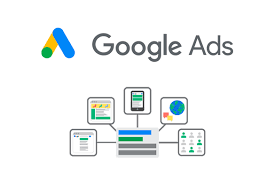
Para exibir apenas dados específicos em colunas personalizadas
Se o índice que você deseja exibir sempre for fixo, você também pode criar uma coluna personalizada que selecione apenas um índice específico em vez de usar a função concat.
Por exemplo, se você quiser ver os dados de uma ação de conversão específica, como “adicionar ao carrinho”, selecione a conversão na “coluna +” e selecione “adicionar ao carrinho” no filtro à direita.
Conforme mostrado na figura acima, o número de itens adicionados ao carrinho pode ser exibido como um item. O importante sobre as colunas personalizadas não é a criação em si, mas o que você deseja ver e como deseja usá-lo para tomar decisões.
Mostrar métricas que incluem comissão
Como responsável pelas operações de uma agência de publicidade, preciso informar isso ao anunciante, mas ao definir os números como o custo de conversão e o custo por clique exibidos na tela de gerenciamento como indicadores que incluem a comissão, ele economiza o problema de cálculo. Você poderá verificar os valores numéricos que devem ser verificados na tela de gerenciamento.
CPA, custo de entrega e ROAS criam indicadores da seguinte maneira.
- Custo incluindo taxas Custo * 1,2
- Custo de CPA incluindo comissão * 1,2 ÷ conversões
- Valor de conversão ROAS incluindo taxas / ( custo * 1,2 )
*Se a taxa for uniforme 20%
Mesmo que você autorize o anunciante a visualizar a tela de gerenciamento, se a decisão for tomada com base no número incluindo a taxa, a personalização do número exibido facilitará a visualização da tela de gerenciamento.
Use instruções if para encontrar alertas rapidamente
Você também pode usar instruções if para personalizar seus alertas para torná-los mais fáceis de ler.
Por exemplo, especifique uma condição como “Existe uma perda de parcela de impressões devido ao orçamento?”
Uma instrução IF é uma função que retorna informações especificadas dependendo do resultado de uma expressão lógica.
Neste exemplo, se a condição “Parcela de impressões perdidas de anúncios de pesquisa (orçamento) for maior que 0” ou “Parcela de impressões perdidas de anúncios gráficos (orçamento) for maior que 0”, então “A impressão é limitada pelo orçamento” e, se for FALSO, exiba o texto “A parcela de impressões não foi perdida devido ao orçamento”.
if ( ou ( pesquisar parcela de impressões perdidas (orçamento) > 0, exibir parcela de impressões perdidas (orçamento) > 0 ), “as impressões são limitadas pelo orçamento”, “a parcela de impressões perdidas pelo orçamento não ocorreu”)
Na verdade, você pode exibir os alertas mostrados acima vinculando-os a campanhas.
Aproveite os formatos de dados
Existe também uma forma de utilizá-lo alterando o índice padrão na tela de gerenciamento do Google para um formato de dados de fácil compreensão mesmo que a fórmula de cálculo seja a mesma.
Por exemplo, há um ‘Valor/Custo da conversão’ no painel, mas o padrão dessa métrica é dois dígitos significativos e um ponto decimal. Se você estiver mais familiarizado com a exibição de porcentagem (%) para números ROAS, altere o formato de exibição de dados.
Se você definir o nome da coluna personalizada como ROAS, edite a coluna personalizada para definir o conteúdo como “valor da conversão/custo” e defina o formato dos dados como “porcentagem (%)”.
Além do item padrão “Valor da conversão/custo”, você pode exibir % como ROAS.
resumo
Conforme apresentado, as colunas personalizadas são uma função conveniente que pode reduzir o tempo e o esforço de verificação de dados, dependendo de como você as usa. No entanto, é mais importante não se contentar apenas em criar um item personalizado, mas em como ele pode ser conectado à análise real.
Se a premissa de “que tipo de dados você deseja produzir e o que deseja analisar” for removida com uma coluna personalizada, você pode ficar satisfeito apenas criando uma coluna personalizada. Vamos criar um índice direto e usá-lo para análise.
Obviamente, a análise fora da tela de gerenciamento também é importante, mas pode levar algum tempo se você baixar o CSV fora da tela de gerenciamento e formular fórmulas para análise todas as vezes. Vamos aumentar a velocidade de análise e julgamento personalizando-o para que seja fácil julgar na tela de gerenciamento até certo ponto!
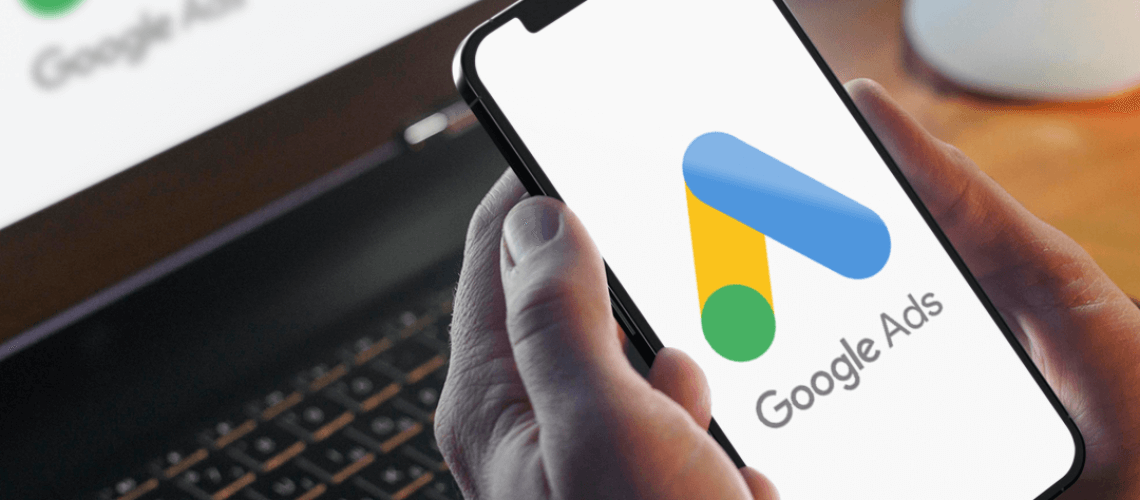
Leave a Reply